WordPress 中的分類法是什麼?
已發表: 2021-12-07您在 WordPress 中正確使用分類法嗎?
您是否有太多類別,或者您擔心在帖子中添加太多標籤?
另外,還有哪些其他分類法可用?
我們將在這篇文章中涵蓋所有這些以及更多內容,專門介紹適用於 WordPress 的所有分類法。
WordPress 中的分類法是什麼?
WordPress 分類法為您提供了一種將相關帖子分組在一起的簡單方法,以便您的讀者可以更有效地找到具有相似主題的帖子。 WordPress 中的兩個默認分類法是類別和標籤,它們只能分配給博客文章。
您可以在我們的博客上找到一個關於如何使用 WordPress 類別的簡單示例。 將鼠標懸停在我們菜單中的類別項目上,以查看我們在設計炸彈中涵蓋的主要主題。
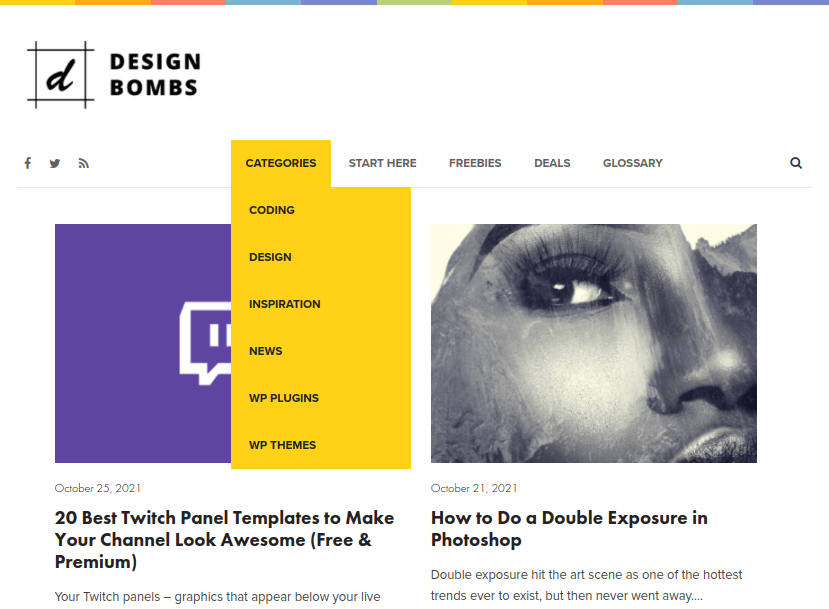
如果您登錄您自己的 WordPress 網站的後端並將鼠標懸停在左側管理菜單中的帖子項上,您會發現四個子菜單項,其中兩個是類別和標籤。
所有 WordPress 網站都有一個名為“未分類”的默認類別,您無法刪除該類別。 這是因為如果您自己不將其分配給您創建的每個帖子,則它是默認類別。
幸運的是,您可以更改此類別的名稱。 只需將鼠標懸停在它上面,然後單擊編輯甚至快速編輯。
當您編輯或創建新類別時,您會發現四個可以配置的選項:
1. 類別名稱- 您的類別的用戶友好名稱。 這就是您的類別將如何出現在您網站的前端。
這意味著最好使用“WordPress 插件”、“WordPress 插件”甚至“wordpress 插件” ,而不是“wordpress-plugins”或“wordpressplugins”。
2. Category Slug – 控制您的類別名稱在 URL 中的顯示方式。 例如,我們的“WordPress 插件”類別的 URL 是 designbombs.com/category/wordpress-plugins。
此處使用所有小寫字母,並使用連字符“-”而不是空格來分隔單詞。 所以,輸入“wordpress-plugins”而不是“wordpress plugins”或“wordpressplugins”。
3.分配父類別– WordPress類別可以有幾個層次的層次結構。 您創建的第一個類別是“父類別”,您可以將它們分解為“子類別”、“孫類別”等等。
在 Design Bombs,我們有兩個單獨的 WordPress 插件和 WordPress 主題的父類別,但我們也可以創建一個名為“WordPress”的父類別和兩個名為“WordPress 插件”和“WordPress 主題”的子類別。
4. 類別描述- 提供您的類別的簡要描述以及您的讀者可以在其中找到的主題。 某些主題會在您的類別頁面上顯示此描述,因此最好包含它。

“添加新標籤”界面或多或少相同,但在帖子編輯器中動態創建標籤要方便得多。
從這裡,您可以通過在右側邊欄中的“類別”部分中選擇它們來為您的帖子分配類別。
對於標籤,只需輸入要分配給文章的標籤名稱,然後按 Enter。
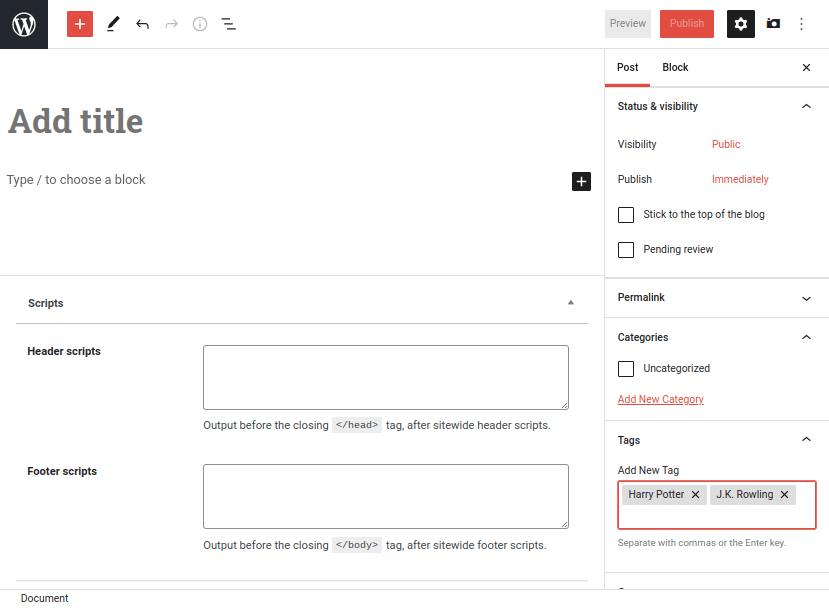
使用標題大小寫或全部小寫字母,並用空格分隔單詞。
WordPress 類別與 WordPress 標籤
WordPress 新用戶對 WordPress 分類法最常見的兩個問題是 WordPress 類別和標籤之間的區別以及如何正確使用 WordPress 類別。
說白了,你應該為更廣泛的主題使用類別,為特定主題使用標籤。 當您知道如何正確使用類別時,這更容易理解。
讓我們以圖書博客為例。 最好使用盡可能少的類別,其中每個父類別代表您在博客上涵蓋的主要主題。 對於書籍博客,這些可能是博客涵蓋的廣泛書籍類型:
- 幻想
- 經典
- 恐怖
- 年輕人
然後,您可以將這些主要類別分解為子類別。 這些將是書籍博客的子類型。 因此,我們可以分配給父類別 Fantasy 的子類別可以包括“高級幻想”、“低級幻想”、“黑暗幻想”、“魔幻現實主義”等。
對於大多數博客來說,兩層深的層次結構就足夠了,但是您可以根據需要將子類別分解。
但是標籤如何適應這種結構呢? WordPress 標籤應該用於您在博客上經常涉及的特定主題,但不足以轉換為類別。
對於我們的圖書博客示例,我們可以為特定作者、圖書、書店、“預示”等圖書術語等創建標籤。 因此,如果一位圖書博主發布了一篇關於哈利波特主題的帖子,他們可以為其分配各種不同的標籤,包括“哈利波特”和“JK 羅琳”。
您在前端使用 WordPress 類別和標籤的方式也有所不同。 通常,您使用菜單中的類別來讓讀者輕鬆訪問您的博客涵蓋的更廣泛主題,就像我們在菜單中所做的那樣。
您還可以在站點的側邊欄、頁腳和任何其他小部件區域中列出類別。
您還會注意到一些博客在特定帖子的元部分展示了帖子分配到的任何類別,顯示帖子的發布/更新日期和作者的同一區域。 其他博客在每篇文章的底部顯示此信息。
但是標籤是不同的。 博客擁有數十個甚至數百個標籤的情況並不少見。 因此,您不應該按照分類的方式將它們放在您的菜單中。
顯示標籤的一種常見方法是使用 WordPress 中的標籤雲小部件。 這種類型的小部件在列表中展示了您最常用的標籤(最多 75 個),每個標籤都有按鈕。
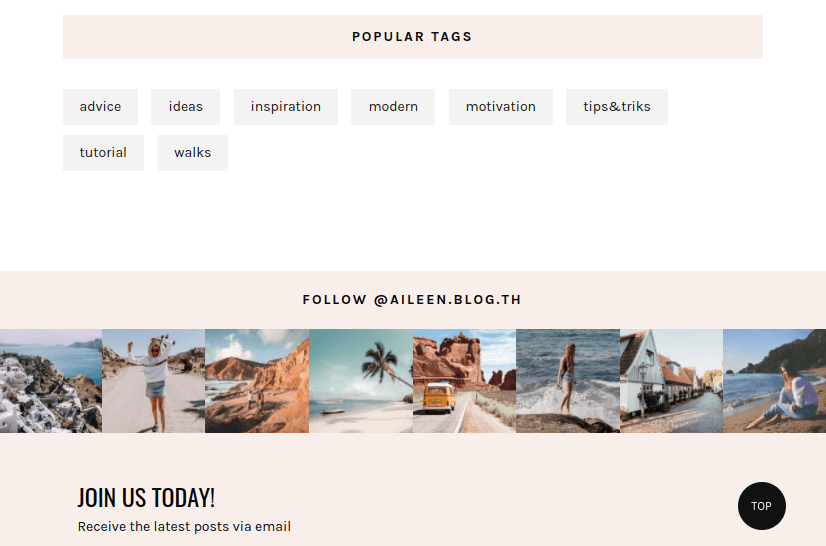
此拼貼畫在您網站上的顯示方式取決於您的主題。 但是,如果您熟悉 HTML、CSS 和一點 PHP,您可以自己設置樣式或創建自己的版本。
就 SEO 而言,WordPress 類別與標籤
類別和標籤對用戶體驗更有益,而對 SEO 則更少。 它們幫助搜索引擎爬蟲瀏覽您的網站並更好地了解您要定位的利基市場。 但是,它們本身並不是排名因素。
此外,如果您熟悉社交媒體,請務必不要將 WordPress 標籤與主題標籤混淆。 在熱門主題之後使用大量標籤和命名標籤使您的帖子變得混亂,這不會使搜索者更容易找到您的內容。 這是因為您的博客不像社交媒體平台那樣擁有自己的算法。
實際上,您應該為每個帖子分配不超過三個標籤,並且只為您創建了兩個或更多帖子的主題創建標籤。
WordPress 中的其他分類法
一些 WordPress 插件會在您的安裝中添加所謂的“自定義帖子類型”。 您甚至可以自己創建它們。 但在我們進行解釋之前,讓我們首先介紹一下整個帖子類型。
博客文章和頁面在技術上都是網頁,但如您所知,它們彼此完全不同。 他們有不同的佈局。 另外,頁面是彼此獨立的實體,而博客文章是鏈接到 WordPress 安裝的“博客”部分的頁面集合。
為了做出這種區分,WordPress 創建了“帖子類型”,並在每個新的 WordPress 安裝中打包兩個:頁面和博客帖子,儘管附件,如圖像,也被視為帖子類型。

它們本質上幫助應用程序和 Google 確定您發布的頁麵類型,因為它認為頁面比博客文章更重要。 每種帖子類型甚至都帶有與主題相關的全局樣式和佈局設置,您可以為每種類型進行配置,從而更輕鬆地更改網站的設計。
那麼,什麼是自定義帖子類型? 自定義帖子類型 (CPT) 是您的安裝中可用的任何其他帖子類型,默認情況下不存在。
例如,當您在您的網站上安裝電子商務插件 WooCommerce 時,您會獲得一個名為“產品”的新帖子類型,通過填寫每個產品的詳細信息來幫助您創建成熟的產品頁面。
但是分類法如何適應所有這些呢?
好吧,就像“帖子”帖子類型有類別和標籤一樣,一些自定義帖子類型也有自己的分類法。
當您安裝 WooCommerce 時,您會注意到產品 CPT 有自己的類別和標籤。 這些允許您將您銷售的產品組織成主要產品類型,就像帖子類別允許您將博客文章組織成主要主題一樣。
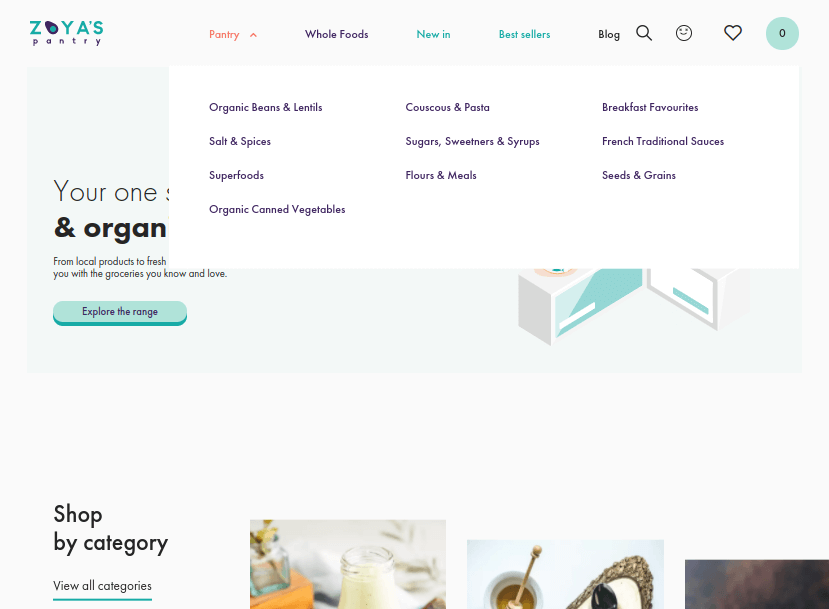
產品標籤通常用於將特定類型的產品組合在一起。 例如,您可以為“白鞋”、“藍色牛仔褲”和“黑色夾克”創建標籤。
如果您不想購買 WooCommerce 的官方 Brands 擴展程序,您甚至可以為您在商店中銷售的不同品牌創建標籤,該擴展程序為完全獨立於類別和標籤的品牌創建自定義分類。
不太常見的分類法
與 WooCommerce 一樣,其他插件創建帶有自己分類法的 CPT。
一個重要的例子是學習管理系統 (LMS) 插件。 LMS 插件在您的 WordPress 安裝中創建一個“課程”CPT,允許您在您的網站上創建課程,而無需使用第三方解決方案,如 Teachable 或 Udemy。
例如,LearnDash 帶有兩個用於課程類別和課程標籤的分類法,允許您相應地組織課程主題。
還有知識庫插件,例如 Heroic Knowledge Base。 HeroThemes 的 Heroic KB 插件為您的站點添加了一個“文章”CPT,用於連接到它為您創建的知識庫系統的知識庫文章。
您可以使用插件附帶的自定義分類法來組織知識庫文章:文章類別和文章標籤。
如果您安裝 bbPress 之類的論壇插件,您將獲得論壇和主題的 CPT。 然後,您可以將類似的論壇與插件的類別分類一起分組。
現有帖子類型的附加分類法
您是否創建了多個彼此相似的頁面,並希望您可以將它們按類別分組在一起,就像您發布博客文章一樣? 恰當命名的為頁面插件創建和分配類別允許您這樣做。
最後,如果您想將媒體文件組織成類別,您可以使用媒體庫類別插件將不同的圖像和其他媒體組織成組。 例如,您可以為特色圖像創建一個完整的類別。
如何在 WordPress 中創建自定義分類法
在 WordPress 中創建自定義分類法很容易。 您可以使用第三方插件或手動創建自己的插件。
使用第三方插件最簡單的方法是使用 CPT 插件,例如 Custom Post Type UI、WordPress Creation Kit、Pods、Toolset Types 或 Custom Post Type Maker。 其中一些插件甚至允許您將自定義分類法分配給默認帖子類型。
但是,如果您對向您的站點添加另一個第三方插件的想法不感興趣,您始終可以使用以下代碼手動創建自定義分類:
<?php /* * Plugin Name: Create a Genres Taxonomy * Description: Add a custom taxonomy called Genres to your site. * Version: 1.0 * Author: Design Bombs * Author URI: https://designbombs.com/ */ function create_genres_taxonomy() { $labels = array( 'name' => _x( 'Genres', 'taxonomy general name' ), 'singular_name' => _x( 'Genre', 'taxonomy singular name' ), 'search_items' => __( 'Search Genres' ), 'all_items' => __( 'All Genres' ), 'parent_item' => __( 'Parent Genre' ), 'parent_item_colon' => __( 'Parent Genre:' ), 'edit_item' => __( 'Edit Genre' ), 'update_item' => __( 'Update Genre' ), 'add_new_item' => __( 'Add New Genre' ), 'new_item_name' => __( 'New Genre Name' ), 'menu_name' => __( 'Genres' ), ); $args = array( 'hierarchical' => true, 'labels' => $labels, 'show_ui' => true, 'show_admin_column' => true, 'query_var' => true, 'show_in_rest' => true, 'rewrite' => [ 'slug' => 'genre' ], ); register_taxonomy( 'genres', [ 'post' ], $args ); } add_action( 'init', 'create_genres_taxonomy' ); ?>此代碼將“流派”分類添加到默認的“帖子”帖子類型。 我們將為它創建一個輕量級插件,但您也可以將此代碼添加到您的子主題的 functions.php 文件中。 如果您不使用子主題,請不要這樣做,因為更新主題時代碼會消失。
將上面的代碼複製到文本編輯器中,例如 Windows 上的記事本、Mac 上的 TextEdit(確保您轉到 Format → Make Plain Text)、Chromebook 上的 Text、Notepad++、Sublime Text、Atom 等。後四個選項是顏色編碼,這將使您更容易在其中編輯代碼。
其中一些文本編輯器甚至具有“查找和替換”工具,這將使這項任務變得更加容易。
您需要做的就是決定要創建的分類法,然後用它替換“流派”的每個實例。
讓我們以“書籍”為例:
- 將“類型”更改為“書籍”
- 將“類型”更改為“書籍”
- 將“流派”更改為“書籍”
- 將“流派”更改為“書籍”
- 將“create_genres_taxonomy”更改為“create_books_taxonomy”
將文件另存為 taxonomy-name.php,即“books.php”。 如果您的分類有多個單詞,請用破折號分隔它們。
創建一個文件夾,並以您的分類命名,即“books”。 然後,將books.php 移動到該文件夾中,然後將其壓縮。
從您的 WordPress 站點的後端,轉到插件 → 添加新 → 上傳插件。 單擊選擇文件,然後上傳您的 ZIP 文件夾以安裝並激活您的自定義插件。
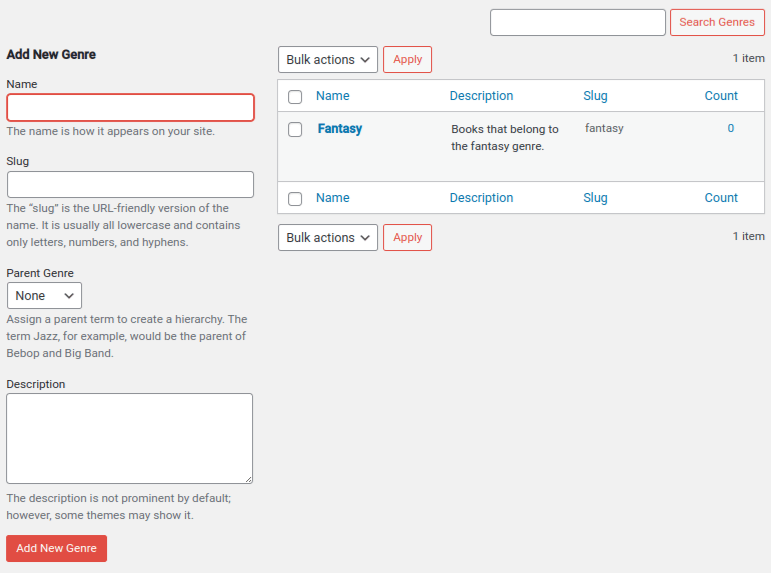
您現在應該會在“帖子”菜單項下看到您的自定義分類,並且還可以在“編輯帖子”頁面上分配它們。
最後的想法
WordPress 分類法是運行博客的一個重要但被低估的方面。 他們可以通過為您提供一種簡單的方法來確定您的博客應該和確實涵蓋的主要主題,從而幫助您確定您的利基市場。
更重要的是,它們允許訪問者更有效地查找有關某些主題的帖子,從而幫助您改善網站前端的用戶體驗。
無論您使用的是 WordPress 的默認分類法、第三方插件添加的自定義分類法還是您自己的分類法,請務必將它們添加到您的菜單中,以便讀者和客戶可以找到該內容。
